软件大小:143.09MB
软件语言:简体中文
软件授权:官方版
软件类别:图像制作
软件等级:
更新时间:2018-11-02
官方网站:www.33LC.com
应用平台:/Win8/Win7/WinXP
- 软件介绍
- 软件截图
- 下载地址
omnigraffle mac版是款运行在mac平台上的绘图软件。omnigraffle mac版使用简单,操作方便,能够轻松帮助用户绘制树状结构表、流程图、页面编排、公司组织图等等,还可用于设计电影剧本的情节走向表,是个非常不错的软件,有需要的不妨下载看看。
omnigraffle mac版简介:
软件使用称为Quartz的Mac OS X的图形层,并利用了其反锯齿,平滑缩放,透明拖放阴影等一系列特性。增加了贝塞尔形状,基于文本的可继承的图表等功能。OmniGraffle 5增加了贝塞尔连接线。软件是由The Omni Group制作的一款绘图软件,其只能于运行在Mac OS X和iPad平台之上。在很多方面,OmniGraffle都类似于Microsoft Visio。
omnigraffle mac版特色介绍:
1、点击事件以及导出 pdf & html
在制作交互模型时,加入对点击事件的处理能很方便的演示我们想要的效果,Omnigraffle 支持的脚本不多,没有鼠标滑过,没有动画,只有点击跳转和点击显示或隐藏图层两种,对于一般的原型演示足够用了,尤其是图层显示隐藏,例如可以像图中所示将浮层中的内容放在图层2上,用关闭按钮用来触发隐藏,来实现图示效果。
在演讲模式、导出为 pdf 或 html 后都可以用来演示设定好的交互点击效果。在演示移动原型的时,我通常的做法是制作和屏幕大小一致的文件,设置好点击效果后导出 pdf ,在手机上用任意支持读取 pdf 的应用打开。(这里推荐多看,无页面翻转动画,无多余留白)
2、画布和图层
和 Fireworks 一样,Omnigraffle 提供类似的画布和图层管理,方便将项目所有内容集中在一个文件中,每个画布可以单独设置页面背景、大小、单位、网格和参考线,并且可以通过共享图层让所有画布使用同一个母版,也就是说既可以当 Indesign 用,也可以当 PPT 用。
画布:Omnigraffle 默认使用 pt 来定义自身单位,在画布面板中用 1pt = 1xx 的方式来设置换算方式,目标单位可以是像素、厘米、英尺、千米等,意味着除了用来画用户界面,还支持用来画地图、家装平面图等任何大小的精准图形。
图层:可以将 Omnigraffle 中的图层理解为一个特殊的、可以批量隐藏或锁定的、可以直接转换为所有页面共享的群组,共享图层的名称会被标记为橙色,界面左下方的内容面板显示了每个图层内部的层叠顺序,如果文件导出时选择 psd,Omnigraffle 还会将图层内容合并成 photoshop 能读取的格式。
3、快捷键
点击 Help→Keyboard Shortcuts,查阅所有的系统快捷键,了解下面这几个就能满足大部分情景了
最常用的检查器面板,cmd+12345切换;
设置好一个常用的形状样式,右键点击加入收藏,以后按住 s 不放就可以直接画出来;
按住 t 不放点击空白处就可以直接新建一个文本块,双击任意形状也可以在里面插入文字;
放大缩小只能通过 cmd+shift+. 和 cmd+shift+, 右手需要离开鼠标不是很方便,我通常是按住 z 鼠标点屏幕来放大,option+z 点击屏幕来缩小(z这个操作在ps和ai里也通用);
快速复制一个形状 cmd+d,新的形状会在当前形状右下方一个网格的位置出现,比cmd+c之后在cmd+v省一步。
4、无穷的模板库
在 Omnigraffle 中,工作文档 .graffle和模板文档 .stencil 的表现和编辑是完全一样的,可以很方便的将已经编辑好的文档组织整理后,复制粘贴到模板文件中沉淀,作为后期复用规范,如果搭配云同步工具使用,小型设计团队统一设计规范不再是难事。
除软件自身提供的一堆模板外,全球 Omnigraffle 爱好者们搭建了 Graffletopia 用来共享各自的模板 (部分收费),事实上如果你有足够的耐心和精力,所有的模板你都可以照猫画虎自己画出来。
5、制作自己的图标库
Omnigraffle 自带的图形基本上能满足大部分需求,简单形状也可以用形状组合和钢笔工具来画, Graffletopia 上有很多其他人画好的形状图标,但面对具体项目的时候需要自己画图标时该怎么办呢?以下有几种方式可供大家选择
最快捷:直接粘贴图标图片进来,缺点是无法调整颜色,不可放大。
多色图标:从 AI 中直接拖拽图形进来,仍旧保持矢量可随意拖拽但不可调整颜色。
单色图标:将 AI 中画好的单色图标导出为pdf (File→Scripts→SaveDocsAsPDF) 后用 Omnigraffle 打开,可随意调整大小和颜色,非常适合图标库的建立。
6、使用hex值定义颜色
Mac 自带的取色器只能在已有的颜色集里选或是靠肉眼在色盘里选,非常不严谨,还好有爱心人士提供了 Hex Color Picker 和 Developer Color Picker 插件来帮助我们精准设定颜色。
- 本类推荐
- 本类排行
- 热门软件
- 热门标签


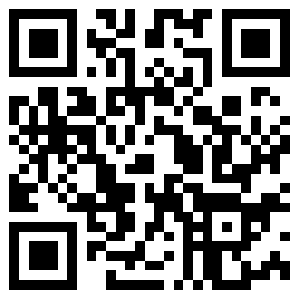






 探探app
探探app 新浪微博国际版
新浪微博国际版 拉风漫画
拉风漫画 58同城安卓版
58同城安卓版 摩拜单车安卓版
摩拜单车安卓版 赶集生活安卓版
赶集生活安卓版 小米运动
小米运动 随手记安卓版
随手记安卓版 网易花田安卓版
网易花田安卓版 网易BoBo
网易BoBo QQ手机版官方下载
QQ手机版官方下载 克鲁赛德战记电脑版
克鲁赛德战记电脑版 恋与制作人电脑版
恋与制作人电脑版 青丘狐传说手游电脑版
青丘狐传说手游电脑版 nice安卓版
nice安卓版 TIM2018最新版
TIM2018最新版 DOVapp
DOVapp 蘑菇街安卓版
蘑菇街安卓版






























